在一般情况下,win7系统文件窗口大小都是设置好的,但是由于每个人习惯不同,使用的习性不同有些人会觉得文件窗口太大或者太小,无法满足所有用户的需求。其实大家可以自定义手动调整文件窗口大小,调整到一个满意的大小。下面小编就教大Win7系统手动调整文件窗口大小的方法。
详细如下
1、首先在键盘上按“Win+R”打开“运行”窗口,输入“regedit”命令后按回车,打开注册表编辑器;
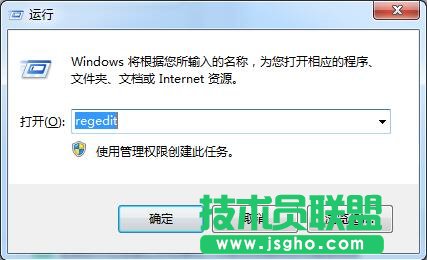
2、在注册表内依次打开“HKEY_CURRENT_USER\Software\Microsoft\Windows\CurrentVersion\Explorer\Taskband”;
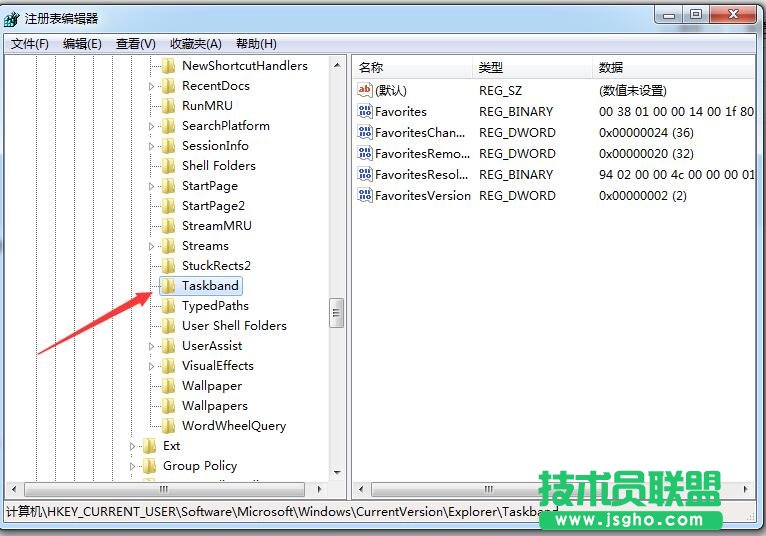
3、在Taskband文件夹的界面的空白处右键鼠标,选择新建〉DWORD (32-位)值。然后新建的文件命名为MinThumbSizePx。
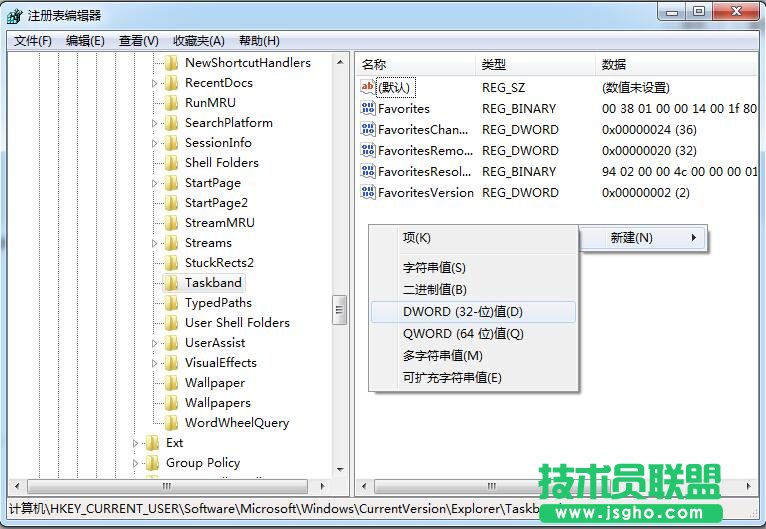
4、鼠标双击刚才新建的MinThumbSizePx值。将基数选为十进制。数值数据您可以根据情况自己决定。win7系统默认的预览窗口大小为230像素左右,您可以依此上下调整。设置好后退出注册表重启下电脑,刚才的设置才能够生效。
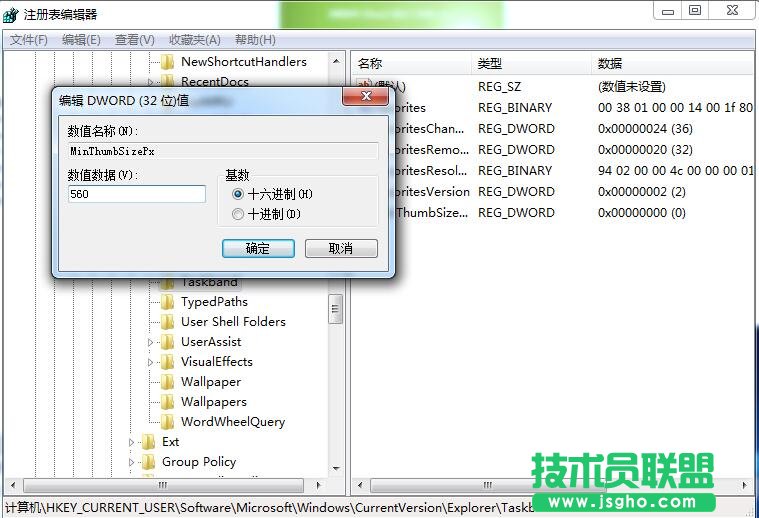
以上就是怎么解决Win7怎么调整文件窗口大小的方法!